win7双屏显示怎么设置 win7显示两个屏幕设置方法
更新时间:2023-03-02 11:37:59作者:run
很多用户在使用win7中文版电脑办公的过程中,也都会选择安装双屏显示器来提高办公效率,今天小编给大家带来win7双屏显示怎么设置,有遇到这个问题的朋友,跟着小编一起来操作吧。
解决方法:
方法一:1.首先我们进入桌面,在空白处右键单击,打开“屏幕分辨率”。
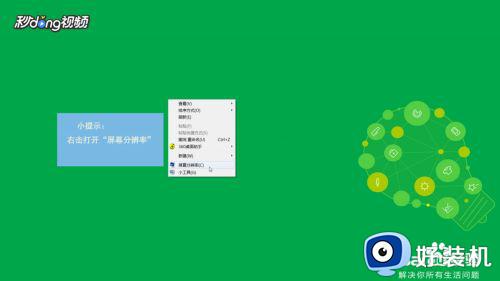
2.在显示器处选择使用的显示器,如果有多个显示器系统会自动检测出可以的VGA显示器。
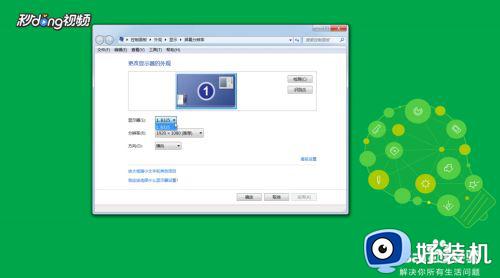
方法二:1.同时按下“Win+P”键。
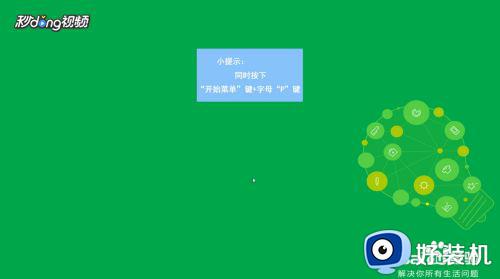
2.选择屏幕扩展方式即可。
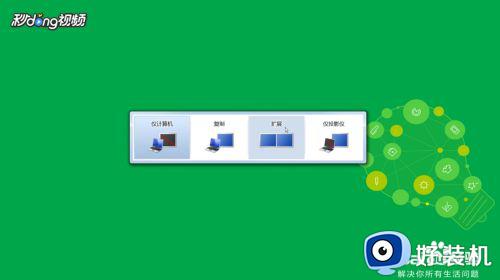
以上就是小编教大家的win7显示两个屏幕设置方法的全部内容,有遇到相同问题的用户可参考本文中介绍的步骤来进行修复,希望能够对大家有所帮助。
win7双屏显示怎么设置 win7显示两个屏幕设置方法相关教程
- win7双屏显示设置方法 win7双屏显示怎么设置
- win7怎么分屏双显示器 win7怎么分屏2个显示器一起用
- win7电脑分屏两个显示器设置方法 台式机win7怎么设置分屏两个显示器
- win7电脑分屏怎么设置两个显示屏幕 win7电脑如何分屏显示两个
- win7电脑双屏显示主屏副屏怎么设置 win7双屏显示如何设置主副屏
- win7双显示器怎么设置主副屏 win7双屏显示设置主副屏的步骤
- win7双屏任务栏怎么设置 win7双屏电脑如何显示任务栏
- win7电脑屏幕一分为4怎么设置 win7电脑屏幕分4个显示窗口设置方法
- win7分屏两个显示器设置教程 win7如何分屏显示两个显示器
- win7电脑按什么键可以分屏 win7显示器分屏怎么设置
- win7访问win10共享文件没有权限怎么回事 win7访问不了win10的共享文件夹无权限如何处理
- win7发现不了局域网内打印机怎么办 win7搜索不到局域网打印机如何解决
- win7访问win10打印机出现禁用当前帐号如何处理
- win7发送到桌面不见了怎么回事 win7右键没有发送到桌面快捷方式如何解决
- win7电脑怎么用安全模式恢复出厂设置 win7安全模式下恢复出厂设置的方法
- win7电脑怎么用数据线连接手机网络 win7电脑数据线连接手机上网如何操作
win7教程推荐
- 1 win7每次重启都自动还原怎么办 win7电脑每次开机都自动还原解决方法
- 2 win7重置网络的步骤 win7怎么重置电脑网络
- 3 win7没有1920x1080分辨率怎么添加 win7屏幕分辨率没有1920x1080处理方法
- 4 win7无法验证此设备所需的驱动程序的数字签名处理方法
- 5 win7设置自动开机脚本教程 win7电脑怎么设置每天自动开机脚本
- 6 win7系统设置存储在哪里 win7系统怎么设置存储路径
- 7 win7系统迁移到固态硬盘后无法启动怎么解决
- 8 win7电脑共享打印机后不能打印怎么回事 win7打印机已共享但无法打印如何解决
- 9 win7系统摄像头无法捕捉画面怎么办 win7摄像头停止捕捉画面解决方法
- 10 win7电脑的打印机删除了还是在怎么回事 win7系统删除打印机后刷新又出现如何解决
